- Autor Jason Gerald [email protected].
- Public 2023-12-16 10:58.
- Zadnja izmjena 2025-01-23 12:08.
Ovaj wikiHow vas uči kako tražiti znakove virusa ili zlonamjernog softvera na svom Samsung Galaxy telefonu ili tabletu.
Korak
1. dio od 2: Traženje znakova virusa
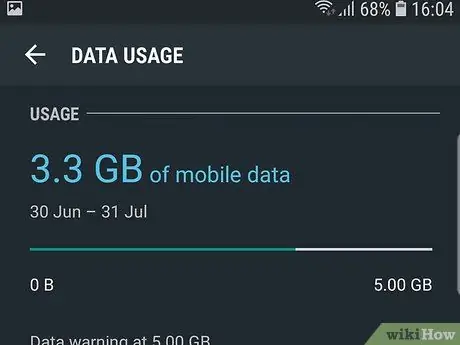
Korak 1. Provjerite postoji li povećanje upotrebe mobilnih podataka
Virusi često koriste podatkovni plan vašeg telefona ili tableta dok rade u pozadini. To pokreće povećanje korištenja mobilnih podataka. Provjerite ima li mjesečnih računa "sumnjivih" troškova zbog povećane potrošnje podataka.
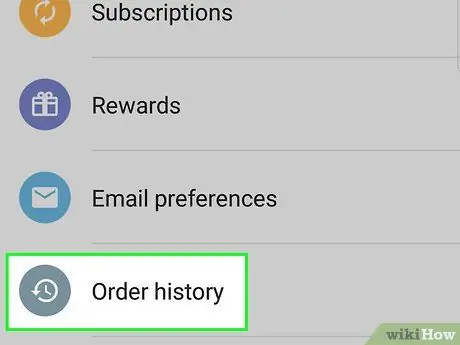
Korak 2. Provjerite bankovni račun da vidite da li su na računu zaračunate neke inozemne naknade
Neke vrste virusa mogu kupovati ili preuzimati nepoznate aplikacije bez vašeg znanja.
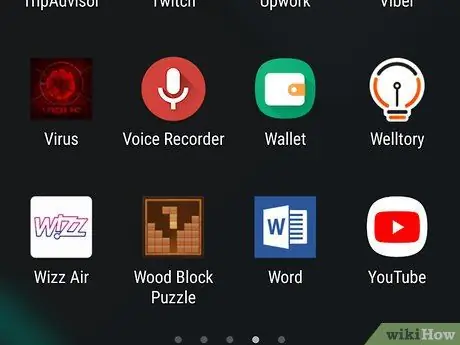
Korak 3. Potražite aplikaciju koju niste preuzeli
Ako vidite nepoznate ikone aplikacija na početnom ekranu ili u ladici aplikacija i mislite da ih niste preuzeli, moguće je da je aplikaciju preuzeo virus. Čak i ako vam se nepoznata aplikacija čini normalnom ili pouzdanom, budite oprezni ako mislite da je niste preuzeli.
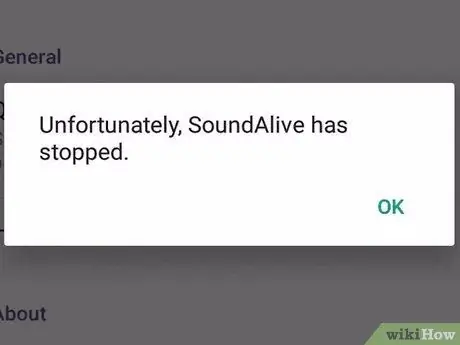
Korak 4. Provjerite ruši li se aplikacija ili se često ruši
Ako se aplikacija koja nikada prije nije imala problema često ruši, moguće je da je pad uzrokovao virus.
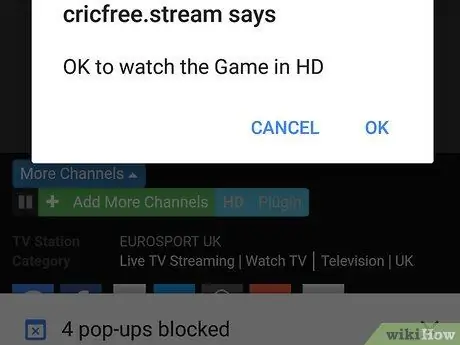
Korak 5. Pazite na iskačuće oglase koji se često pojavljuju
Skočni oglasi možda nisu tako neuobičajeni dok pregledavate web. Međutim, ako odjednom dobijete skočni oglas „napad“, postoji mogućnost da vaš uređaj ima virus.
Što god radili, ne dirajte veze prikazane u oglasima. Stanje telefona može se pogoršati ako to učinite
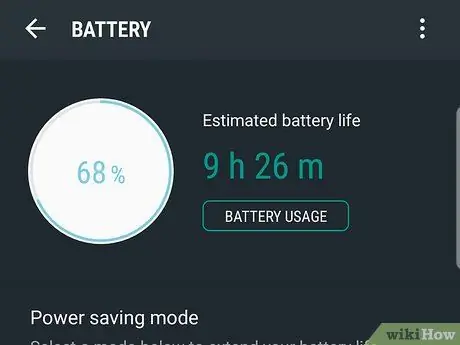
Korak 6. Pazite na potrošnju baterije uređaja
Budući da virusi uvijek rade u pozadini, možda će se morati češće puniti baterija uređaja. Ako uređaj obično punite svaka 2-3 dana, ali odjednom ga morate puniti svaki dan, postoji mogućnost da je problem uzrokovan virusom.
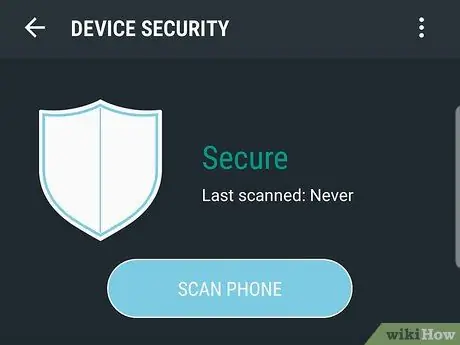
Korak 7. Pokrenite sigurnosno skeniranje
Vaš Galaxy uređaj ima ugrađenu sigurnosnu aplikaciju, ali možete koristiti bilo koju drugu aplikaciju koju želite. Pročitajte ovaj segment da provjerite da li na vašem telefonu ili tabletu ima virusa.
2. dio od 2: Pokretanje sigurnosnog skeniranja
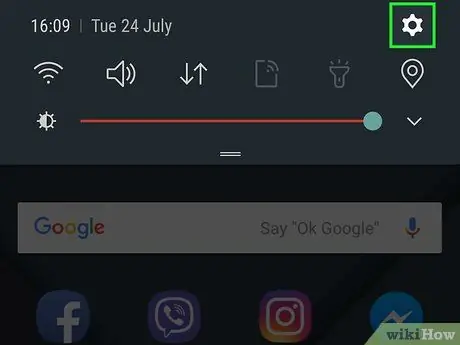
Korak 1. Otvorite meni postavki uređaja (“Postavke”)
Da biste pristupili meniju, prijeđite prstom prema dolje s vrha početnog ekrana, zatim dodirnite ikonu zupčanika u gornjem desnom kutu ekrana.
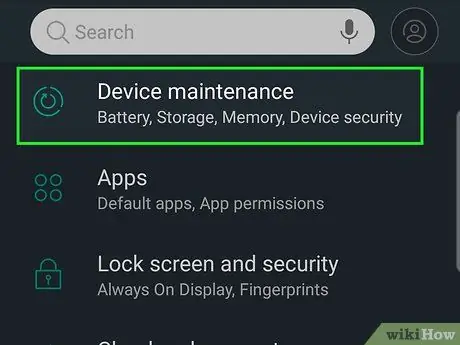
Korak 2. Dodirnite Održavanje uređaja
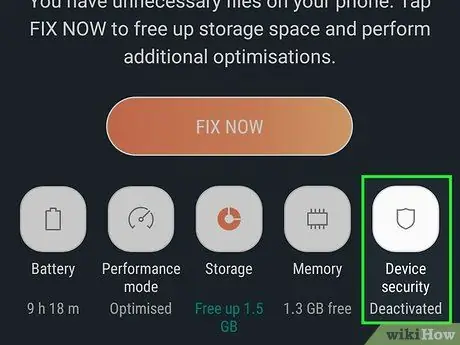
Korak 3. Dodirnite Sigurnost uređaja
To je ikona štita pri dnu menija.
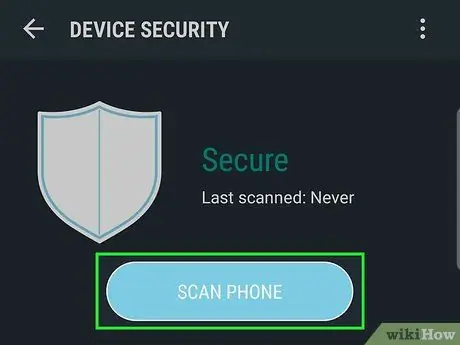
Korak 4. Dodirnite SCAN PHONE
Sigurnosna aplikacija skenirat će viruse i drugi zlonamjerni softver na uređaju.
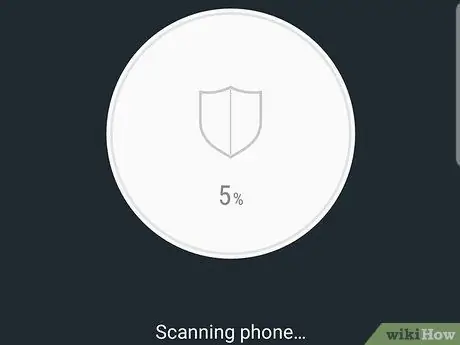
Korak 5. Slijedite upute na ekranu da biste dovršili proces
Ako se pronađe virus ili sumnjiva datoteka, aplikacija će vas obavijestiti o koracima koje trebate poduzeti kako biste riješili situaciju.






